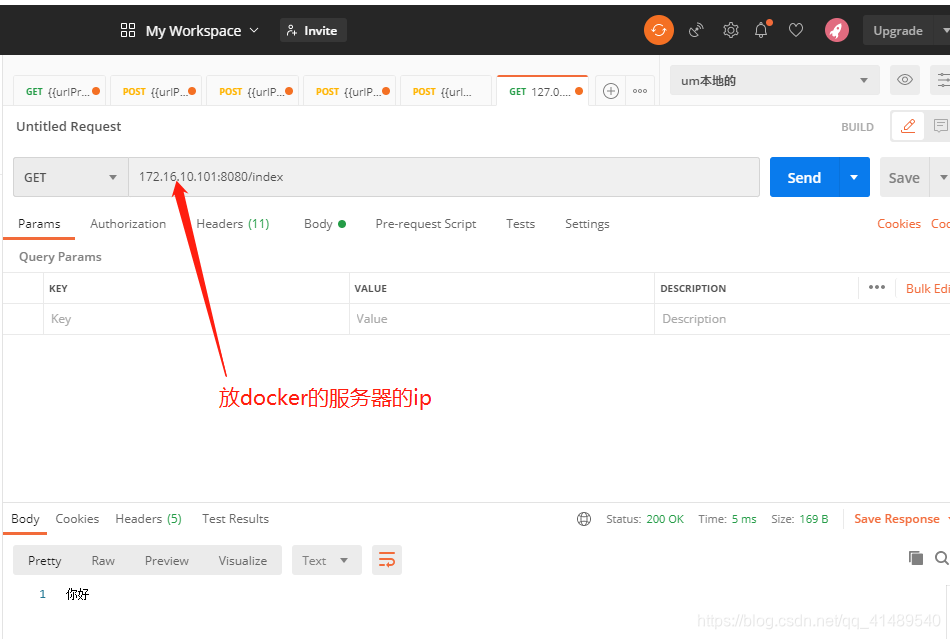首先准备一个SpringBoot项目
能打成jar包的项目
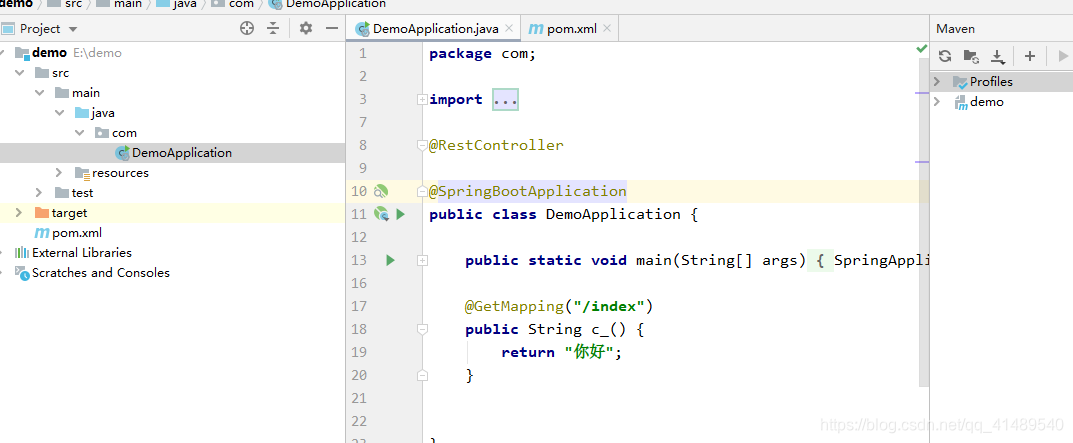
在本地打成jar包也能启动
能访问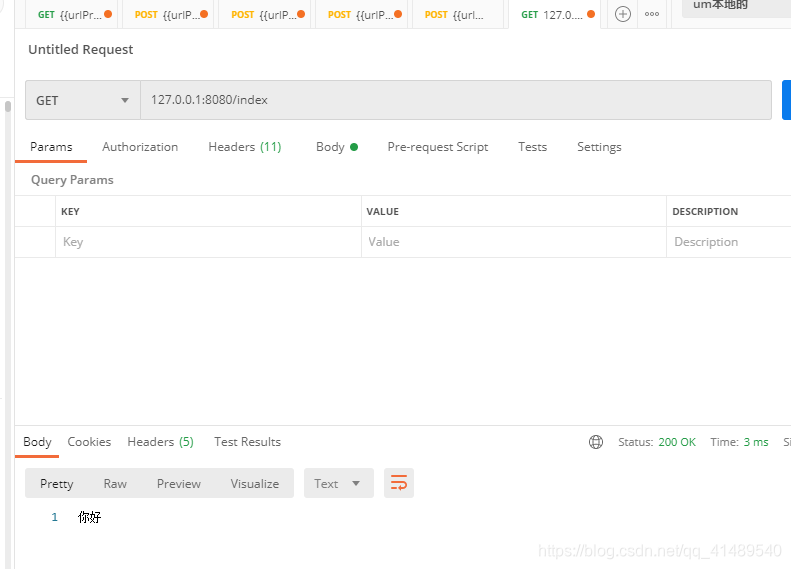
创建目录
创建docker目录,然后的docker创建一个tmp空目录
[root@zjj101 tmp]/root/soft/docker/tmp[root@zjj101 tmp]
编写DockerFile文件
创建文件名为 Dockerfile
# Docker image for springboot file run# VERSION 0.0.1# Author: zjj# 基础镜像使用javaFROM java:8# 作者MAINTAINER zjj<834116404@qq.com># VOLUME 指定了临时文件目录为/tmp。# 其效果是在主机 /var/lib/docker 目录下创建了一个临时文件,并链接到容器的/root/soft/docker/tmpVOLUME /root/soft/docker/tmp# 将jar包添加到容器中并更名为app.jarADD demo.jar app.jar# 运行jar包RUN bash -c 'touch /app.jar'ENTRYPOINT ["java","-Djava.security.egd=file:/dev/./urandom","-jar","/app.jar"]
解释下这个配置文件:
VOLUME 指定了临时文件目录为/tmp。其效果是在主机 /var/lib/docker 目录下创建了一个临时文件,并链接到容器的/tmp。改步骤是可选的,如果涉及到文件系统的应用就很有必要了。/tmp目录用来持久化到 Docker 数据文件夹,因为 Spring Boot 使用的内嵌 Tomcat 容器默认使用/tmp作为工作目录
项目的 jar 文件作为 “app.jar” 添加到容器的
ENTRYPOINT 执行项目 app.jar。为了缩短 Tomcat 启动时间,添加一个系统属性指向 “/dev/./urandom” 作为 Entropy Source
如果是第一次打包,它会自动下载java 8的镜像作为基础镜像,以后再制作镜像的时候就不会再下载了。
将Dockerfile文件和jar包放到docker目录下面
上传jar文件可以用 rz工具上传, 也可以用别的工具上传, 具体就不说了…
[root@zjj101 docker]demo.jar Dockerfile tmp[root@zjj101 docker]
开始制作镜像
执行命令 ,注意后面有个 “.”点, -t后面参加指的是 镜像的tag名字
docker build -t springbootdemo4docker .
执行完了就需要漫长的等待了,
[root@zjj101 docker]Sending build context to Docker daemon 16.55MBStep 1/6 : FROM java:88: Pulling from library/java5040bd298390: Pull completefce5728aad85: Pull complete76610ec20bf5: Pull complete60170fec2151: Pull completee98f73de8f0d: Pull complete11f7af24ed9c: Pull complete49e2d6393f32: Pull completebb9cdec9c7f3: Pull completeDigest: sha256:c1ff613e8ba25833d2e1940da0940c3824f03f802c449f3d1815a66b7f8c0e9dStatus: Downloaded newer image for java:8---> d23bdf5b1b1bStep 2/6 : MAINTAINER zjj<834116404@qq.com>---> Running in b3a06a253d33Removing intermediate container b3a06a253d33---> ecac22f87234Step 3/6 : VOLUME /root/soft/docker/tmp---> Running in c81304de9f63Removing intermediate container c81304de9f63---> 07be6a64621cStep 4/6 : ADD demo.jar app.jar---> a1016a6560fcStep 5/6 : RUN bash -c 'touch /app.jar'---> Running in 69f8a732e253Removing intermediate container 69f8a732e253---> 0d4b4c483fa5Step 6/6 : ENTRYPOINT ["java","-Djava.security.egd=file:/dev/./urandom","-jar","/app.jar"]---> Running in 0665257732bcRemoving intermediate container 0665257732bc---> e2c24e317572Successfully built e2c24e317572Successfully tagged springbootdemo4docker:latest[root@zjj101 docker]
查看自己制作的镜像
可以看到 springbootdemo4docker 就是自己制作的镜像.
[root@zjj101 docker]REPOSITORY TAG IMAGE ID CREATED SIZEspringbootdemo4docker latest e2c24e317572 About a minute ago 676MBmysql 5.6 44241dbd4d38 8 days ago 302MBmysql latest 0d64f46acfd1 6 weeks ago 544MBjava 8 d23bdf5b1b1b 3 years ago 643MB[root@zjj101 docker]
启动容器
d参数是让容器后台运行
-p 是做端口映射,此时将服务器中的8080端口映射到容器中的8080(项目中端口配置的是8080)端口
e2c24e317572 是docker的IMAGE ID
[root@zjj101 docker]6bacc262024bbe756eeac64a0aeec500ebaa45139f498500e449bedbd500e114
访问容器